如何在WPS中快速排版PPT中的多张图片?最近有用户问这个问题。办公中经常用到WPS和PPT。有些用户想在WPS中排版PPT中的图片。如何操作?针对这个问题,本文带来了详细的解决方案,操作简单。分享给大家看看吧。
如何在WPS中快速排版PPT中的多张图片?
第一步:在WPS中选择PPT,在菜单栏中选择插入选项,找到智能图形,点击基本图形,然后选择自己喜欢的排版方式:
 第二步:点击中间的图案,然后选择图像源【本地图像】,选择要插入的图像,最后点击【插入】选项:
第二步:点击中间的图案,然后选择图像源【本地图像】,选择要插入的图像,最后点击【插入】选项:
 第三步:点击[文本]并编辑:
第三步:点击[文本]并编辑:
 第四步:可以继续插入想要排版图片的图案,如下图。
第四步:可以继续插入想要排版图片的图案,如下图。

 小白号
小白号















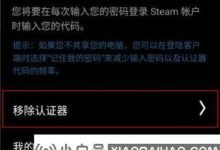
评论前必须登录!
注册